휴대폰 또는 PC에서 줌 프로필 사진을 제거하는 방법

Zoom 프로필 사진을 제거하는 방법과 그 과정에서 발생할 수 있는 문제를 해결하는 방법을 알아보세요. 간단한 단계로 프로필 사진을 클리어하세요.

현대 게임에 대한 열풍은 게이머들에게 Twitch 와 Superfight, Darwin Project, FIFA Ultimate Team, Mafia City 등을 포함한 최고의 게임 에 대한 필수 팁에 대해 배우도록 촉구했습니다 . 이제 Twitch는 라이브 스트리밍 및 주문형 비디오의 필수 부분이기도 하므로 가끔 오류가 발생하는 경우는 거의 없습니다. 그러나 Twitch 오류 2000은 무엇보다도 가장 일반적이며 사용자는 빠른 솔루션을 찾고 있습니다.
Twitch 네트워크 오류 2000의 원인을 찾고 있다면 Twitch.tv에 의해 손상된 서버나 많은 쿠키와 같이 실행 중인 브라우저 뒤에 숨겨진 부정확한 구성 또는 Twitch 링크를 차단하는 바이러스 백신 소프트웨어 때문일 수 있습니다. 글쎄, 아래에 설명된 솔루션을 시도하고 그 중 하나가 Twitch 오류 2000을 확실히 수정하는 데 도움이 되는 경우 가장 좋습니다.
Twitch 오류 2000 수정하는 방법
|
수정 1: Twitch 새로 고침 및 컴퓨터 다시 시작 |
이 수정 사항은 많은 사람들에게 매우 명백하게 들리지만 사용자는 솔루션 시도를 잊어버리고 계속 멈춥니다. 이 단계는 때때로 가벼운 결함으로 인해 Twitch 네트워크 오류 2000이 발생할 수 있다는 알림입니다. 스트리밍 서비스를 여러 번 새로 고치려고 하면 오류가 사라질 가능성이 있습니다. 계속되면 컴퓨터를 다시 시작하십시오.
다음 수정은 속도와 인터넷 연결을 시도하는 것입니다. 라우터와 PC를 다시 시작하고 임의의 웹사이트를 탐색하여 응답 시간을 확인하십시오. 확실히 하려면 인터넷 속도를 확인 하는 웹사이트 로 이동 하십시오 .
모든 브라우저에는 로딩 과정을 방해하고 전체 과정을 느리게 만드는 쿠키와 캐시를 컴파일하는 습관이 있습니다. 브라우저 캐시가 무엇이며 알아야 할 모든 것을 확인하십시오 . 가장 실행 가능한 옵션은 브라우저 쿠키를 삭제하여 Twitch 오류 2000을 수정하는 것입니다.
오른쪽 상단 모서리에 있는 세 개의 점을 클릭하고 > 추가 도구로 이동 > 인터넷 사용 기록 삭제 > 자동으로 열리는 고급 탭에서 데이터 지우기를 클릭합니다 . 원하는 대로 시간 범위를 변경할 수도 있습니다. 그러나 모든 데이터를 지우는 것이 좋습니다.
과정은 위와 비슷합니다. 바로 가기의 경우 Ctrl + Shift + Delete를 누르고 인터넷 사용 기록 지우기를 엽니다. 데이터 지우기를 클릭하면 완료됩니다.
Safari 브라우저를 열고 상단 표시줄에서 'Safari'를 클릭 > 환경 설정 > 메뉴 표시줄에서 개발자 메뉴 표시 상자에 체크 표시 > 이제 상단 표시줄로 이동하여 개발 열기 > 여기에서 캐시 비우기를 선택 합니다.
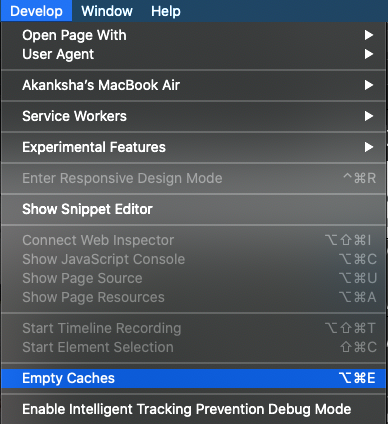
일부 사용자는 타사 바이러스 백신 소프트웨어로 인해 Twitch 오류 2000이 발생하는 결함이 발생했다고 언급했습니다. 그러나 잠시 동안 소프트웨어를 비활성화하면 오류를 해결하고 서비스를 원활하게 즐기는 데 도움이 됩니다.
이를 위해서는 바이러스 백신 소프트웨어를 열고 설정으로 이동하여 비활성화해야 합니다. Twitch가 다시 작동하기 시작하지만 시스템이 보호되도록 Twitch 사용을 중단하는 즉시 소프트웨어를 활성화해야 합니다.
바이러스 백신 소프트웨어에 예외를 설정하는 옵션이 있는 경우 목록에 Twitch를 포함하여 다른 시간에 설정 사이를 저글링할 필요가 없습니다.
Twitch 네트워크 오류 코드 2000을 해결하려면 이 옵션을 사용해 보십시오. 이를 위해 제어판 > 네트워크 및 인터넷 > 인터넷 옵션으로 이동 합니다. 새 창에서 연결 탭으로 전환하고 LAN 설정 을 클릭 합니다 .
이제 LAN에 프록시 서버 사용이라는 상자를 선택 취소하고 확인을 누릅니다. Twitch 오류 2000이 사라진 후에 VPN 또는 프록시 서비스를 끌 수 있습니다.
Twitch 오류 문제 해결을 위한 모든 방법이 제대로 수행되지 않은 후에도 여기 에서 시스템에 Twitch 데스크톱 클라이언트를 설치 하십시오 . 데스크톱 클라이언트는 더 안정적인 것으로 알려져 있으며 여러 추가 기능을 통해 더 나은 경험을 기대합니다.
오류가 해결되었습니다!
이제 Twitch 네트워크 오류 2000을 해결하셨습니까? 그렇다면 아래에서 엄지손가락을 치켜세우거나 아래 의견 섹션에서 의견을 공유하십시오. 또한 일상적인 기술 업데이트를 위해 Facebook 및 YouTube 채널 을 좋아하고 구독하는 것을 잊지 마십시오 .
Zoom 프로필 사진을 제거하는 방법과 그 과정에서 발생할 수 있는 문제를 해결하는 방법을 알아보세요. 간단한 단계로 프로필 사진을 클리어하세요.
Android에서 Google TTS(텍스트 음성 변환)를 변경하는 방법을 단계별로 설명합니다. 음성, 언어, 속도, 피치 설정을 최적화하는 방법을 알아보세요.
Microsoft Teams에서 항상 사용 가능한 상태를 유지하는 방법을 알아보세요. 간단한 단계로 클라이언트와의 원활한 소통을 보장하고, 상태 변경 원리와 설정 방법을 상세히 설명합니다.
Samsung Galaxy Tab S8에서 microSD 카드를 삽입, 제거, 포맷하는 방법을 단계별로 설명합니다. 최적의 microSD 카드 추천 및 스토리지 확장 팁 포함.
슬랙 메시지 삭제 방법을 개별/대량 삭제부터 자동 삭제 설정까지 5가지 방법으로 상세 설명. 삭제 후 복구 가능성, 관리자 권한 설정 등 실무 팁과 통계 자료 포함 가이드
Microsoft Lists의 5가지 주요 기능과 템플릿 활용법을 통해 업무 효율성을 40% 이상 개선하는 방법을 단계별로 설명합니다. Teams/SharePoint 연동 팁과 전문가 추천 워크플로우 제공
트위터에서 민감한 콘텐츠를 보는 방법을 알고 싶으신가요? 이 가이드에서는 웹 및 모바일 앱에서 민감한 콘텐츠를 활성화하는 방법을 단계별로 설명합니다. 트위터 설정을 최적화하는 방법을 알아보세요!
WhatsApp 사기를 피하는 방법을 알아보세요. 최신 소셜 미디어 사기 유형과 예방 팁을 확인하여 개인 정보를 안전하게 보호하세요.
OneDrive에서 "바로 가기를 이동할 수 없음" 오류를 해결하는 방법을 알아보세요. 파일 삭제, PC 연결 해제, 앱 업데이트, 재설정 등 4가지 효과적인 해결책을 제공합니다.
Microsoft Teams 파일 업로드 문제 해결 방법을 제시합니다. Microsoft Office 365와의 연동을 통해 사용되는 Teams의 파일 공유에서 겪는 다양한 오류를 해결해보세요.








